D-Link DI-624 Router-Come ripristinare le impostazioni predefinite di fabbrica
D-Link DI-624 Router Reset alle impostazioni di fabbrica. Si può facilmente ripristinare il router WiFi wireless. Qui ci sono anche fornire metodi di riavvio dei router D-Link. È necessario ripristinare il router wireless alle impostazioni predefinite di fabbrica se si è dimenticato il nome utente o la password del router. Ed è necessario riavviare il dispositivo se il router non funziona correttamente.
Indice
Differenza tra Reset e riavvio:
C’è una grande differenza tra il ripristino di un router e il riavvio di un router. Reboot significa, ciclo l’alimentazione al Router o aggiornare il router. Il ripristino comporta la modifica delle impostazioni del router alle impostazioni di fabbrica. Forse hai dimenticato la password del tuo router D-link e ora vuoi reimpostare la password. Per prima cosa è necessario reimpostare il router, quindi è possibile utilizzare la password predefinita per accedere al router.
Quando si reimposta il router verranno modificate le seguenti impostazioni:
- Nome utente e password del router D-link
- Nome utente e password Wi-Fi
- Indirizzi ip ISP e DNS
- Qualsiasi impostazione del firewall
- Qualsiasi portforwards impostato
- In generale, qualsiasi configurazione o impostazione modifica apportata al router.
Come ripristinare D-Link DI-624 Router con il tasto:
Per eseguire un reset di fabbrica, si prega di seguire i passaggi qui sotto.
- Accendere il router D-link, inserire una graffetta o un perno nel foro sul retro del router etichettato Reset.
- Tenere la graffetta o appuntare per 10-15 secondi e rilasciare.
- Il Router si riavvierà da solo. Una volta che la luce WLAN smette di lampeggiare, il router viene resettato.
Nota: il ripristino del router Dlink non ripristina il firmware su una versione precedente. Cambierà solo tutte le impostazioni alle impostazioni di fabbrica.

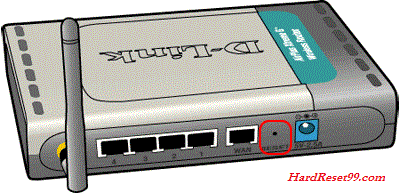
Impostazioni predefinite D-Link:
Una volta che il router D-Link è stato ripristinato, torna alle impostazioni predefinite di fabbrica.
- Indirizzo IP: 192.168.0.1
- Nome utente: admin
- Password: non vi è alcuna password (lasciare questa casella vuota)
Come ripristinare il router D-Link DI-624 dal pannello di controllo di amministrazione:
Trova il tuo indirizzo IP del router D-Link. È necessario conoscere l’indirizzo IP interno del router D-Link DI-624 prima di poter accedere ad esso. Per impostazione predefinita, l’IP è 192.168.0.1. Il D-Link DI – 624 ha un’interfaccia web per la configurazione. È possibile utilizzare qualsiasi browser web che ti piace per accedere al router Dlink come Firefox e Chrome. Aprire il browser quindi digitare 192.168.0.1 e premi invio. Ora la pagina di accesso verrà. Tipo
Nome utente: admin
Password: Blank (Lascia vuoto questo campo)
Ora puoi vedere la schermata iniziale di D-Link DI-624. Se vedi questa schermata, congratulazioni, ora sei connesso al tuo router wireless D-Link.
- Vai alla scheda Manutenzione o Strumenti.
- Quindi fare clic su “Salva e Ripristina impostazioni” o “Sistema” opzioni dal lato sinistro della pagina del router.
- Fare clic su “Ripristina dispositivo” o “Ripristina impostazioni di fabbrica”.
- Attendere un po’, ora si è fatto Reset di fabbrica con successo.
Soluzioni ai problemi di accesso di D-Link DI-624:
Se non è possibile ottenere effettuato l’accesso al router wireless, qui alcune possibili soluzioni si può provare.
Hai dimenticato la password al router D-Link DI-624
Se il tuo provider di servizi Internet o ISP ti ha fornito il tuo router, potresti provare a dare loro una telefonata e vedere se sanno qual è il nome utente e la password del tuo router d link, o forse possono ripristinarlo per te.
Come ripristinare il router D-Link DI-624 alle impostazioni predefinite
Se ancora non è possibile ottenere loggato allora si sono probabilmente andando ad avere a Hard reset il router alle impostazioni predefinite.
Come riavviare il router D-link :
Riavviare un router significa pedalare l’alimentazione o aggiornare il router. Se si desidera riavviare il router, seguire i passaggi seguenti.
Metodo 1 :
- Scollegare il connettore di alimentazione dal retro del router d link e ricollegarlo.
- Attendere oltre 20 secondi per il riavvio del router.
- La connessione a Internet può essere caduta quando il router wireless viene riavviato. Se qualcuno sta utilizzando un computer sulla rete per accedere a Internet, si consiglia di avvertirli.
Metodo 2 :
- Vai alla scheda Manutenzione o Strumenti.
- Quindi fare clic su “Salva e Ripristina impostazioni” o “Sistema” opzioni dal lato sinistro della pagina del router.
- Fare clic su “Riavvio” o “Riavviare il dispositivo”.
- Aspetta un po’, ora hai finito di riavviare correttamente.
Come cambiare la password Wi-Fi del router D-link :
Passo 1 : Aprire un browser Internet (Firefox o Chrome) e inserire “192.168.0.1” senza virgolette nella barra degli indirizzi. Premere “Invio” per accedere alla pagina di configurazione del router wireless D-Link.
Passo 2: Quindi, fare clic su “Admin” e digitare la password di amministratore (La password è vuota per impostazione predefinita). Premere ” Invio.”
Passo 3: successivamente, fai clic su “Imposta” nella parte superiore della pagina. Fare clic su “Impostazioni wireless” sul lato sinistro della pagina del router.
Passo 4: Quindi, fare clic su ” Configurazione manuale della connessione wireless.”Scorri verso il basso per trovare il campo Chiave pre-condivisa o Chiave di rete.
Passo 5: Infine digitare una nuova password Wi-Fi nel campo Chiave pre-condivisa o Chiave di rete. Quindi fare clic su “Salva impostazioni”. Chiudere la finestra per salvare la nuova password.
Modifica della password di amministratore del router D Link:
Il campo della password predefinita del router D-Link è vuoto, è possibile lasciare il campo vuoto e il nome utente è admin. Per motivi di sicurezza, si consiglia di modificare la password predefinita del router.
Nota: la modifica della password di amministratore del router tramite la pagina di installazione basata sul Web impedisce l’utilizzo del software dlink Connect.
- Per prima cosa, Vai all’opzione Strumenti
- Quindi, Fai clic sul pulsante Admin sul lato sinistro
- Inserisci la password nel campo Password
- Reinserisci la password nel campo Verifica password
- Infine fai clic sul pulsante Salva impostazioni.
- È anche possibile creare Password utente qui.
- Ora, hai cambiato con successo la tua password di amministratore e utente.
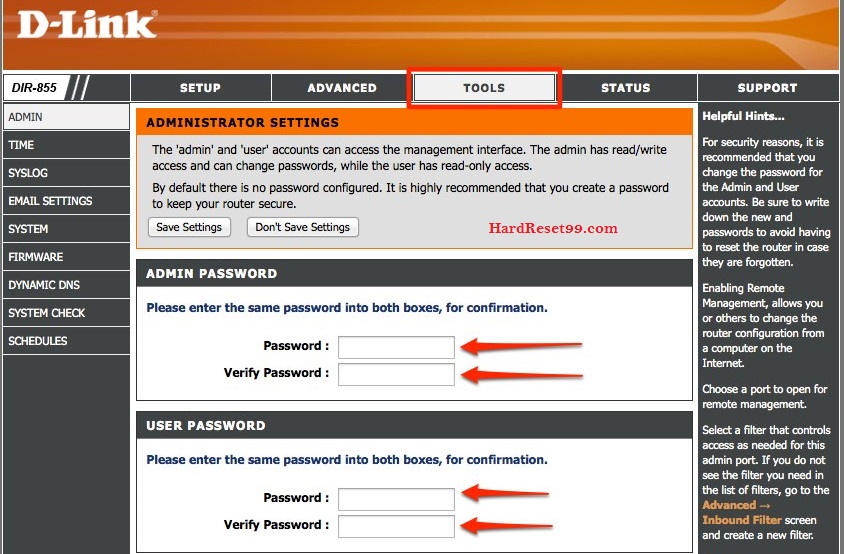
Nota: tutti i computer o laptop collegati alla rete significa che il router utilizzerà la nuova password quando si accede alla pagina di installazione basata sul Web del router. Il nome utente e la password dell’amministratore del router D-Link sono diversi dal nome della rete wireless (nome utente e password SSID o WiFi) e dalla passphrase della rete wireless.
Se si riscontrano ancora problemi nel modificare o reimpostare la password amministrativa del router wireless, è possibile aggiornare il firmware del router d link. Dopo aver eseguito l’aggiornamento, passare nuovamente alla sezione Ripristino del router D Link alle impostazioni predefinite di fabbrica di questa pagina.
Supporto clienti D-Link :
Se si riscontrano ancora problemi, contattare il servizio clienti D link. Segui i link qui sotto.
Assistenza clienti (per utenti indiani)
Assistenza clienti (per utenti globali)
Eccezioni :
- Ci sono alcuni modelli D-Link per i quali il processo di reset è un po ‘ diverso. Ad esempio, quando il foro di reset è un po ‘più difficile da trovare o la durata di” premere e tenere premuto ” è diversa da 10 secondi. Ecco alcuni esempi di questo tipo, ci siamo imbattuti.
- D Link DIR – 865L – il foro di reset si trova sul lato del router e ci vogliono solo 6 secondi per riavviarlo, non 10 secondi come al solito.
- D Link DIR-457-questo è un piccolo router portatile. Il pulsante di reset è ‘all’interno’ quindi sarà necessario aprire il coperchio posteriore per trovarlo. La durata di ‘premere e tenere premuto’ è di soli 5 secondi.
- D Link DI-804HV – la durata di ‘premere e tenere premuto’ per questo è di soli 5 secondi. Come dice il manuale- ‘non tenere per troppo tempo’.
- D Link DIR-665 – nel manuale del router D-Link sono presenti 2 valori diversi per la durata di “premere e tenere premuto”. Uno è di 5 secondi, l’altro è di 10 secondi. Prova a scoprire il miglior valore.
- D Link DGL – 4300 – sembra che ci siano alcuni problemi con il processo di Hard reset con questo. Abbiamo letto su di esso in modo chiaro e sembra che il modo migliore per andare è quello di tenere premuto il pulsante di reset fino a quando tutti i LED sul pannello frontale del Router d link lampeggiano allo stesso tempo.
- D Link DHP – 1565 – un altro con “premere e tenere premuto” durata di soli 5 secondi. Non c ‘ è bisogno di premere molto tempo.
Leave a Reply